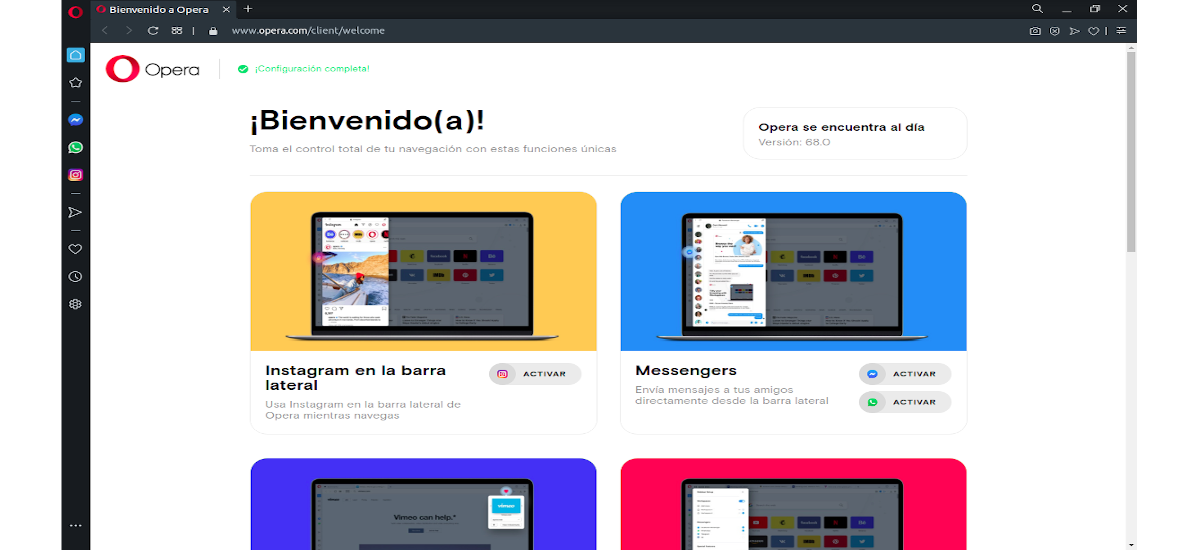
A következő cikkben az Opera 68-at vesszük szemügyre a webböngésző új verziót tett közzé, amely integrált támogatást tartalmaz az Instagram számára, hogy a böngészőből használhassuk az üzenetkezelő szolgáltatást. Magától értetődik, hogy az Opera natív módon elérhető a Gnu / Linux, a Windows, a Mac Os X és az Android számára.
Ennek az új verziónak talán a legkiemelkedőbb újdonsága a Instagram. Bár sokan úgy gondolják, hogy ez a közösségi hálózat csak mobil eszközök platformja, a vállalat webes verziójában több olyan funkciót is bevezetett, mint például a hozzáférés a leltárakhoz és a közvetlen üzenetekhez. Emiatt az Opera készítői integrálják ezeket az új funkciókat a böngészőbe, hogy elérhetőek legyenek az asztalról.
Az Operában tudják, hogy a felhasználók meg akarják választani, hogy mely platformokat és eszközöket használjuk az azonnali üzenetek küldéséhez vagy fogadásához. Ezért integrálták az Instagram-ot, arra törekedve, hogy ezt a közösségi hálózatot asztali számítógépünkről használhassuk, ezáltal lehetővé téve számunkra hozzáférhet az Instagram fő hírcsatornájához, az Instastory-kkal, a böngészési funkcióval és a DM-kel együtt.
Az Opera 68 általános jellemzői
Az Opera új verziójának néhány részlete a következő:
- Tudunk keresés nyitott lapokon (Ctrl + szóköz).
- Választása jelölje ki az ismétlődő füleket jobb lett.
- Használat lehetősége sötét vagy világos módban. Ezekkel testreszabhatjuk a böngészőt a billentyűparancsokkal, kiterjesztésekkel, háttérképekkel és sok más lehetőséggel együtt.
- Van is továbbfejlesztett munkaterületek. Ezek a terek lehetővé teszik számunkra, hogy tabok csoportjait külön táblákra rendezzük, amelyeket testre szabhatunk.
- Instagram támogatás beépítve a bal oldalsávba, a WhatsApp és a Facebook Messenger mellett.
- Eszköz a készítsen pillanatképeket. Könnyen elkészíthetjük, szerkeszthetjük és megoszthatjuk a weboldalakról készített képernyőképeinket.
- Hirdetés-blokkoló így kevesebb zavaró tényező mellett navigálhat, és gyorsabban töltheti be az oldalakat.
- A böngésző megmutatja nekünk a Szürke lakat vagy figyelmeztető tábla a biztonságos (https) vagy nem biztonságos oldalakhoz.
- Használhatjuk a Beépített ingyenes VPN amellyel biztonságosabb módon lehet navigálni.
Ez csak az Opera 68 néhány jellemzője. Találjuk meg részletesebb információk a hivatalos kiadvány.
Telepítse az Opera 68-at az Ubuntu-ra
Az Opera letöltéséhez meg kell hozzáférjen a webhelyéhez. Miután odaértünk, kiválasztjuk az operációs rendszerünket a letöltés erről a webböngészőről. A .deb csomag letöltése után a szokásos eljárással telepíthetjük.
Debian, Ubuntu, Linux Mint telepítéséhez szintén képesek leszünk adja hozzá a hivatalos Opera adattárat a következő parancsot használja egy terminálban (Ctrl + Alt + T):
sudo sh -c 'echo "deb http://deb.opera.com/opera-stable/ stable non-free" >> /etc/apt/sources.list.d/opera.list' wget -O - http://deb.opera.com/archive.key | sudo apt-key add -
Az előző lépések befejezése után először mi fogunk frissítse az elérhető szoftverek listáját ugyanazon a terminálon fut:
sudo apt update
A frissítés után megtehetjük telepítse az Operát a következő paranccsal:
sudo apt install opera-stable
A telepítés során engedélyt adhatunk az Opera számára, hogy konfigurálja a rendszerünket új verziók és a rendszeres rendszerfrissítések mellett. Ha megerősítjük, Opera fájlba telepít etc / apt / sources.list.d az Opera csomag frissítése bármely újabb verzióra a rendszeres rendszerfrissítés részeként. Ezért tanácsos válaszolniIgen' erre a kérdésre.
A telepítés után most megkereshetjük a böngészőindítót, és elkezdhetjük használni.
Mi is képesek leszünk rá telepítse az Opera 68-at annak megfelelő segítségével pattintós csomag. Ez telepíthető az Ubuntu szoftveropcióból vagy egy terminál megnyitásával (Ctrl + Alt + T) és a következő paranccsal:
sudo snap install opera
eltávolítást
hogy távolítsa el az Opera Snap csomagot csak az Ubuntu szoftver opcióval kell eltávolítanunk. Írhatunk egy terminálba is (Ctrl + Alt + T):
sudo snap remove opera
Ha úgy döntünk, hogy a lerakaton keresztül telepítjük, akkor a rendszerünkből való eltávolításhoz csak el kell indulnunk "Szoftver és frissítésekÉs navigáljon a fülre «Egyéb szoftverek ». Onnan könnyen megszüntethetjük.
hogy távolítsa el a hagyományos opera csomagot, használhatjuk a rendszercsomag-kezelőt, vagy futtathatjuk a következő parancsot a terminálban:
sudo apt remove --autoremove opera-stable









Az opera az utóbbi időben igazi bérlet, ez lett a fő böngészőm, az én áramlatom, amiről soha nem beszélsz, az egy teljes bérlet.